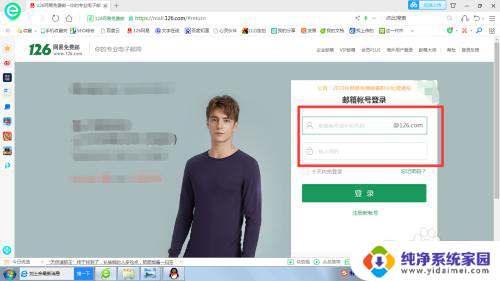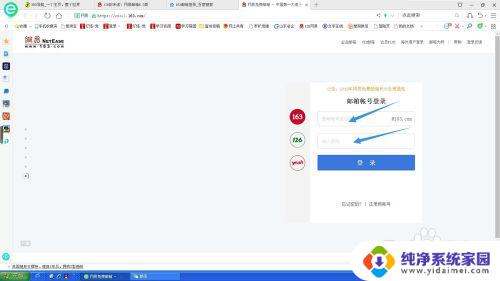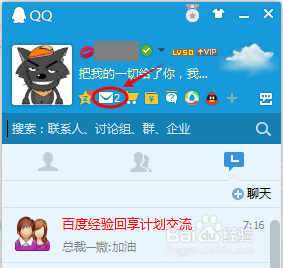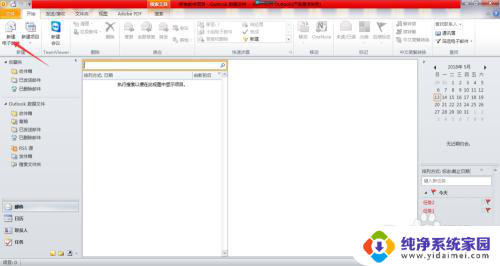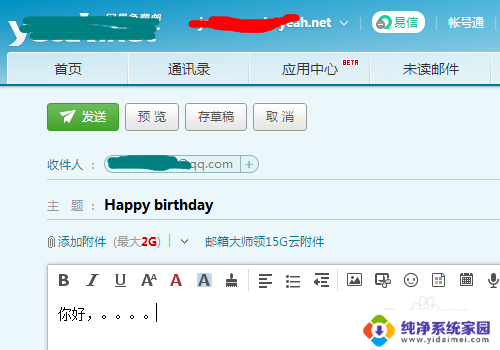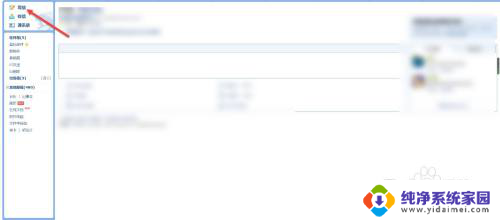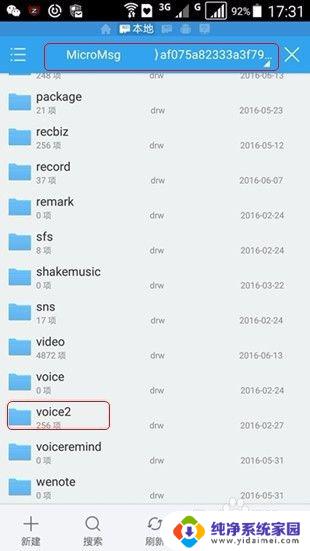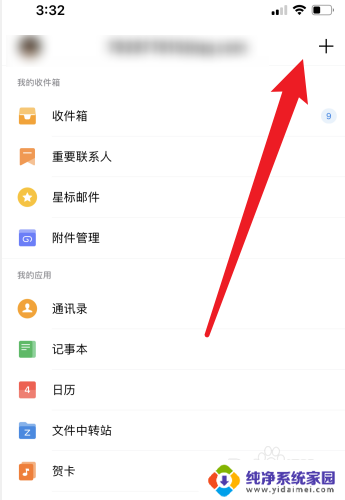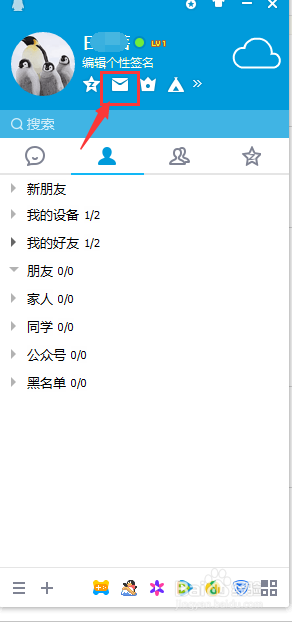定时邮件怎么发送?教你简单操作!
定时邮件怎么发送,在现代快节奏的工作生活中,我们常常需要通过邮件来与他人保持联系和传递信息,有时候我们可能会遇到这样的情况:需要在未来的某个特定时间发送一封邮件,但又担心自己会忘记。幸运的是定时邮件功能的存在为我们解决了这个问题。定时邮件是一种非常便捷的功能,它允许我们在任何时间将邮件设置好,并在设定的时间自动发送出去。无论是在工作中提醒同事、朋友的生日祝福,还是在重要会议前发送会议资料,定时邮件都能帮助我们提高工作效率和准确性。接下来让我们深入了解一下定时邮件的使用方法和注意事项。
步骤如下:
1.单个邮件的延迟定时发送设置:
1. 首先在Outlook里新建一封邮件。
2. 在邮件上方菜单中选择“选项”->“延迟发送”。
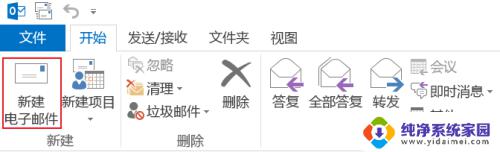
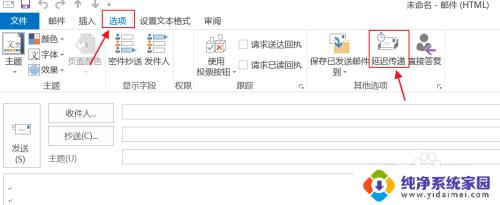
2.在第三项属性设置“传递属性”中勾选“传递不早于”,设置邮件发送时间后点击“关闭”。
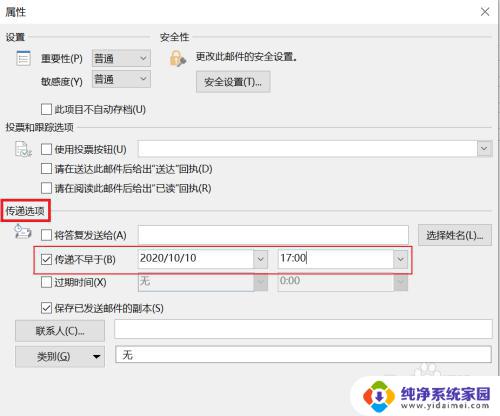
3.此时邮件中“延迟传递”呈现选中状态,设置好收件人。邮件标题,邮件内容就可以点击“发送”完成整个操作了。
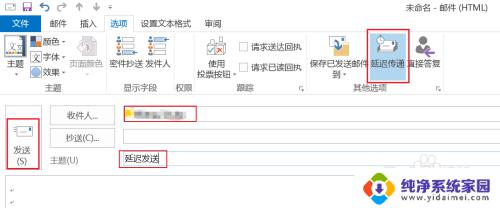
4.设置好的延迟发送的邮件在发件箱中可以找到,并能清楚查看设置好的发送时间。
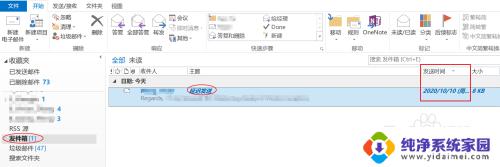
5.如想取消延迟发送,可双击打开邮件。通过“选项”->“延迟传递”打开属性窗口,或是直接点击标记选项卡右下角的小箭头打开属性窗口,取消“传递不早于”的勾选,然后点击“关闭”。
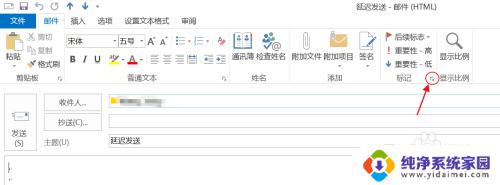
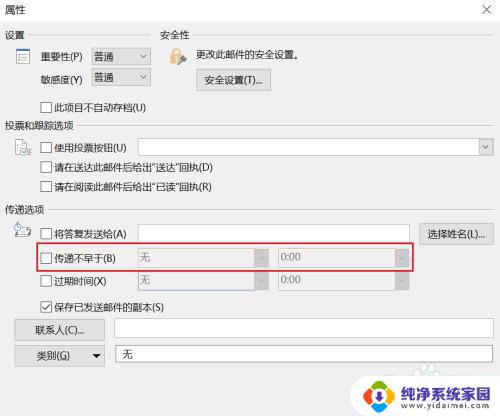
6.取消延迟发送后,可以直接点击“发送”立即发送邮件。也可在关闭邮件的时候点击“是”保存邮件。
邮件保存后,在发件箱中可以看到邮件的发送时间为“无”,此时邮件只是保存在文件夹里而已。
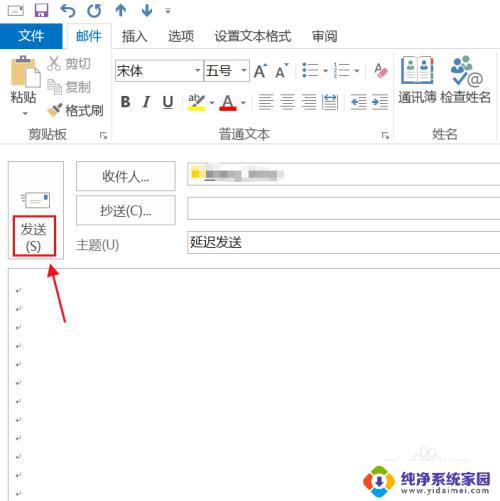
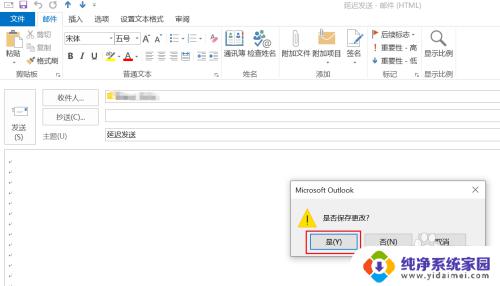

以上就是如何发送定时邮件的全部内容,对于遇到相同情况的朋友们,可以参考我的方法进行处理,希望这对你有所帮助。